iCloud’dan Android’e Aktarım: Verileri Android ile Eşitlemek için Kullanışlı İpuçları
Dürüst olmak gerekirse, senin ve benim gibi birçok kullanıcı, iOS – Android ve yeni özellikler için veya sadece bir değişikliğe ihtiyaç duyduğunuzda geri dönün. değil mi? Ancak, pek çoğunuz bu iki işletim sistemi cihazından veri aktarmanın veya taşımanın en iyi yollarını bilmiyorsunuz. Bu nedenle, bu yazıda iCloud’dan Android’e aktarımı kolayca gerçekleştirebileceğiniz bazı yöntemlerden bahsedeceğiz.
Bu nedenle, iCloud’dan Android’e nasıl veri aktarılacağına dair cevabı almak için fazla beklemeden makaleyi okuyun.
Bölüm 1: iCloud yedeklemesini 1 tıklama ile Android’e aktarın
Hiç fotoğraflarınızı, videolarınızı, mesajlarınızı vb. iPhone’unuzdan Android’e aktarmak istediniz ve sonunda doğru çözümü bulmak için çok zaman harcadınız mı? Pekala, bu bölümde size yalnızca iCloud’dan Android’e seçici olarak ve veri kaybı endişesi olmadan nasıl aktarabileceğinizi anlatacağız.
Bu yazılım, tüm iCloud içeriğinizi herhangi bir dönüştürme veya uyumluluk sorunu olmadan bir Android cihaza aktarabilir. DrFoneTool- Telefon Yedekleme (Android) verilerinizi iCloud’dan Android’e aktarırken size çok zaman kazandıracağı garanti edilir.
İCloud yedeklemesini Android’e aktarmak için DrFoneTool’u kullanmanın birçok ek avantajı vardır:

DrFoneTool – Telefon Yedekleme (Android)
İCloud yedeklemesini Seçici olarak Android’e geri yükleyin.
- Tek tıklamayla Android verilerini seçerek bilgisayara yedekleyin.
- Herhangi bir Android cihazda yedeklemeyi önizleyin ve geri yükleyin.
- 8000+ Android cihazı destekler.
- Yedekleme, dışa aktarma veya geri yükleme sırasında veri kaybı olmaz.
Öyleyse rehberle devam edelim. iCloud’dan Android’e aktarmak üzere DrFoneTool – Telefon Yedekleme’yi (Android) kullanmak için şu adımları izleyin:
Adım 1: İlk adım, aşağıdaki gibi bir ana ekran alacağınız araç gönderisini indirip başlatmak olacaktır. Ardından, ‘Telefon Yedekleme’ seçeneğine tıklayın.

Adım 2 – Şimdi, Android cihazınızı USB kablosuyla bağlayın ve ‘Geri Yükle’yi tıklayın
Adım 3 – Bir sonraki ekranı gördüğünüzde, “iCloud Yedeklemesinden Geri Yükle” seçeneğini seçin (sonuncusu) ve Kullanıcı Adınızı ve Parolanızı kullanarak iCloud hesabınıza giriş yapın.

Adım 4 – Bir doğrulama kodu alacaksınız, ancak yalnızca iki faktörlü kimlik doğrulamayı açtıysanız. Kodu girin ve hesabı doğrulayın.
Adım 5 – Şimdi, iCloud’da oturum açtıktan sonra, sayfada listelenen tüm yedeklemeler görüntülenecektir. Orada gerekli yedeklenmiş verileri seçmeniz ve yanındaki indirme düğmesine basmanız gerekir.

Adım 6 – Tüm dosyalar indirildikten sonra, DrFoneTool verileri farklı kategoriler halinde yeniden düzenler. Ardından indirmek istediğiniz dosyaları önizleyebilir ve seçebilirsiniz.

Android’e aktarmak istediğiniz dosyalara tıklayın ve ‘Cihaza Geri Yükle’ seçeneğine tıklayın.

Şimdi bir iletişim kutusunun göründüğünü göreceksiniz. Burada Android cihaz seçeneğini seçin ve “Devam” butonu ile devam edin.
İşte, iCloud yedeklenmiş verileri Android cihazınıza başarıyla geri yüklediniz.
Bölüm 2: iCloud’u Samsung Smart Switch ile Android ile senkronize edin
Yeni bir Samsung cihazı satın aldınız ve iPhone’unuzdan veri taşımak mı istiyorsunuz? O halde doğru yerdesiniz. Bu bölümde, iCloud verilerinizi Android ile nasıl senkronize edebileceğinizi öğreneceğiz. İCloud’dan Android’e aktarım gerçekleştirmek için ihtiyacınız olan Samsung Smart Switch. Bu, telefon içeriğinizi bir cihazdan Samsung Android cihazına değiştirme özgürlüğü veren, Samsung tarafından tasarlanmış özel bir uygulamadır. Uygulama, iCloud ve Android cihaz arasında veri aktarımı sorunsuz ve gerçekleştirmesi kolay olduğu için mükemmel bir seçimdir.
Samsung Smart Switch kullanarak iCloud’dan Android’e veri aktarmak için aşağıdaki adımları izleyin.
Adım 1 – Öncelikle yeni Android cihazınızı alın ve Samsung Smart Switch uygulamasını başlatın (indirdikten sonra).
Adım 2 – Şimdi, Uygulamada Kablosuz > Al > iOS’u seçin
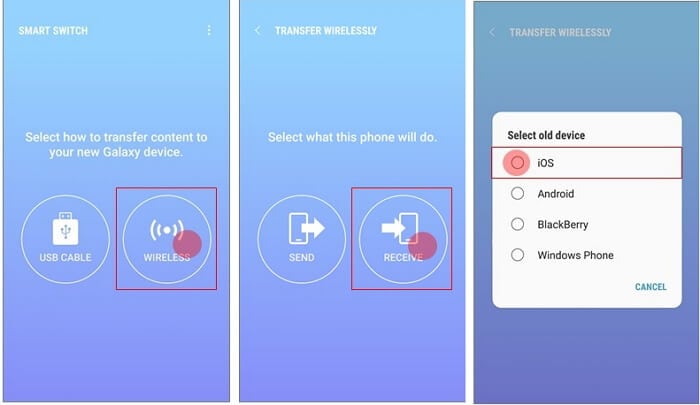
Adım 3 – Aşağıda gösterildiği gibi, Apple ID ve şifre ile iCloud hesabınıza giriş yapın.
Adım 4 – Artık Samsung Smart Switch’in aktarmak istediğiniz ‘temel’ içeriği, örneğin kişileri, uygulama listesini ve notları listelediğini göreceksiniz. Aktarmak istemediğiniz içeriğin seçimini kaldırın ve ardından ‘İçe Aktar’ı seçin.
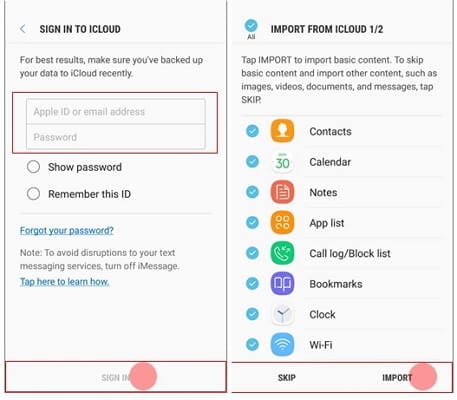
Adım 5 – İkinci aşamaya girmek için ‘Devam’ı seçin.
Adım 6 – Fotoğraflar, videolar ve sesli notlar gibi içe aktarmak istediğiniz içerik türünü seçin. ‘İçe Aktar’ı seçin.
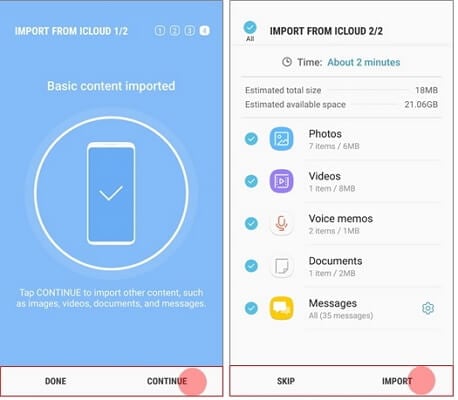
Adım 7 – Son olarak, verileri içe aktardığınızda, uygulamaları indirmek ve yüklemek için ek seçenekler olacaktır. Bu seçeneğe devam edebilir (veya daha fazla özellik keşfedebilir) veya uygulamayı kapatabilirsiniz.
Bu çözümün avantajları:
- Samsung akıllı anahtar ile veri aktarımı oldukça kolay ve hızlıdır;
- İndirmek ücretsizdir.
Bu çözümün dezavantajı:
- Herhangi bir cihazdan yalnızca Samsung cihazına veri aktarmanıza izin verilir, bunun tersine izin verilmez;
- B: Bazı cihazlar uyumlu değil.
- C: Samsung’un en yeni Smart Switch’i yalnızca iOS 10 veya üzeri ile uyumludur, bu nedenle iPhone’unuzun daha eski bir iOS sürümüne sahip olması durumunda bu yazılım çalışmayacaktır.
Bölüm 3: iCloud Kişilerini vCard dosyası aracılığıyla Android’e aktarın
vCard dosyaları (kısaca VFC’ler), iletişim bilgilerini içeren sanal arama kartlarıdır. VFC’ler, aşağıdakileri içeren tüm önemli bilgileri içerir:
- İsim-Soyisim
- Adres bilgisi
- Telefon
- E-posta adresi
- Ses klipleri
- URL’ler
- Logolar/fotoğraflar
Bunlar çok fazla iletişim bilgisi içerdiğinden elektronik kartvizitler olarak bilinir. VFC’ler genellikle e-posta mesajlarına eklenir ve anlık mesajlaşma ve World Wide Web gibi farklı iletişim ortamlarında değiştirilir. VFC’ler, PDA’lar, Müşteri ilişkileri yönetimi (CRM’ler) ve Kişisel Bilgi yöneticileri (PIM’ler) gibi mobil cihazlarda kullanılan veri değişim formatı olarak iletişimde önemlidir. VFC’ler farklı ortamlarda ve cihazlarda kullanıldıkları için JSON, XML ve hatta web sayfası formatı gibi farklı formatlarda gelirler. VFC’ler, dosyalar farklı cihazlar ve platformlar arasında sorunsuz bir şekilde aktarıldığından, iCloud yedeklemesini Android’e aktarmak için mükemmel bir yöntemdir.
İCloud’dan Android’e bir şeyler aktarabilir misiniz? Cevap Evet. İletişim bilgilerinizi iCloud’dan Android cihazınıza aktarmak için VFC’leri kullanmakla ilgileniyorsanız, aşağıda belirtilen adımları izleyin.
Adım 1 – Kişileri iCloud’a Aktarın: Burada, iletişim bilgilerinizin zaten iCloud’da saklanıp saklanmadığını kontrol etmeniz gerekir. Bu prosedürü gerçekleştirmek için Ayarlar > iCloud’a gidin ve ‘Kişiler’ seçeneğini etkinleştirin.
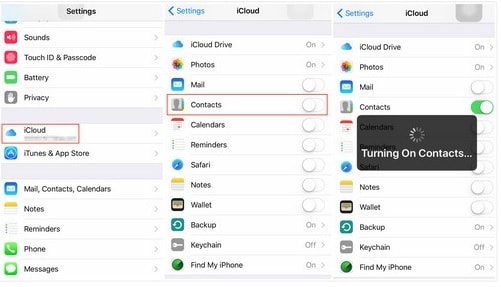
Adım 2 – Kişileri VFC formatında indirin: Resmi iCloud sayfanızı ziyaret edin>dizin sayfasındaki ‘Kişiler’ bölümüne tıklayın. Kişiler sayfasında, sayfanın sol alt köşesinde bir dişli sembolü bulacaksınız. Sembol ‘Ayarlar’ı temsil eder; daha fazla seçenek açmak için sembole tıklayın. Bu seçeneklerden biri ‘vCard’ı Dışa Aktar’ seçeneğini içerir. Üzerine tıklayın ve tüm vCard kişileri bilgisayarın masaüstüne indirilecektir.
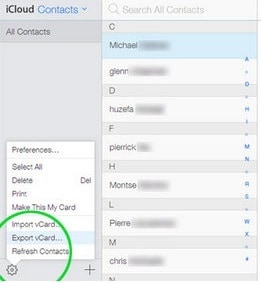
Adım 3 – Kişi listesini Android telefona aktarın: Telefonunuzu USB kablosuyla masaüstü bilgisayarınıza bağlayın. Bilgisayar telefonunuzu okuduğunda, sürücüye gidin ve iCloud kişi listesini doğrudan telefona aktarın.
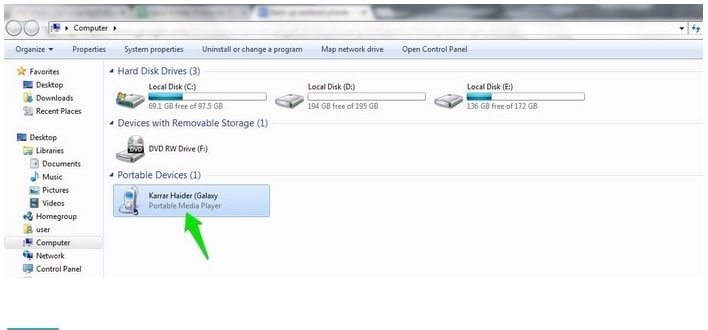
Adım 4: Kişileri Android telefonunuza aktarın: Android telefonunuzu alın ve ‘Kişiler’ uygulamasını açın. Seçeneklerin bir listesini almak için ‘Menü düğmesini’ seçin. Burada, ‘SIM karttan içe aktar’ seçeneğini seçin ve Android telefonunuza düzgün şekilde aktarılan tüm kişileri bulacaksınız.
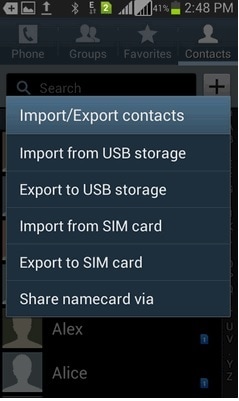
avantajı: vCard, iletişim bilgilerinin güvenli aktarımını gerçekleştirir.
Dezavantajı: Yalnızca iletişim aktarım işlemi ile sınırlıdır, başka herhangi bir veri türüyle değil.
Bölüm 4: Verileri Android’e aktarmak için ipuçları
Yepyeni bir Android telefona yükseltme yaparken bilgilerinizi aktarmak acı verici olabilir. Neyse ki, geçişi çok daha kolay hale getirecek bazı ipuçları sunuyoruz.
1. Yedekleme kaynaklarınızı bilin: Verileri aktarmadan önce, tüm bilgilerinizin zaten harici bir depolama biriminde yedeklendiğinden emin olmanız gerekir. Fotoğraflarınız, müzikleriniz, videolarınız ve notlarınız vb. zaten bir USB cihazında kayıtlıysa, sorun değil. Başka bir seçenek de Google yedekleme seçeneğidir. Çoğu Android telefonun Google Drive ile senkronizasyon seçeneği vardır. Eski telefonunuzda depolanan her şeyin güvende olduğundan emin olmanın en iyi yolu budur.
2. Eski Android telefonunuzun Google Drive ile senkronize edilip edilmediğini kontrol edin: Ayarlar menüsüne gitmeniz ve ‘Yedekle’ seçeneğini bulmanız gerekiyor. Her Android telefon farklı tasarlanmıştır, bu nedenle menü farklı organize edilecektir, örneğin Nexus telefonlarda Google Drive’a aktarma seçeneği ‘Kişisel’ sekmesi altında bulunur. Bilgilerinizi yedeklemeden önce telefonun Google Drive hesabıyla senkronize edildiğinden emin olun.
3. Google Fotoğraflar’ı kullanın: Google Fotoğraflar, Google tarafından Mayıs 2015’te geliştirilen ve yayınlanan bir mobil uygulamadır. Uygulama, kullanıcıların telefonlarında depolanan resimleri düzenlemelerine ve yedeklemelerine yardımcı olmak için tasarlanmıştır. Bu, eski telefonunuzdaki tüm resimlerinizi yeni telefonunuza aktarmak istiyorsanız kullanabileceğiniz harika bir uygulamadır. Birçoğumuzun silmek istemediğimiz tonlarca fotoğrafı var. Google Fotoğraflar’ı kullanarak fotoğraflarınızı kategorilere ayıracak albümler oluşturabilir ve bunları anında yeni telefonunuza gönderebilirsiniz. İsterseniz, tüm resimlerinizi kalıcı olarak saklamak için Google Fotoğraflar’ı bile kullanabilirsiniz. Google Fotoğraflar, fotoğraflarınızı Google Drive’da depolayarak başka bir cihazdan erişilebilir hale getirebilir.
4. SIM kart ve SD kartlar kullanarak kişilerinizi dışa aktarın: İki seçeneğiniz olduğu için iletişim bilgilerinizi aktarmak kolay bir işlemdir. İlk seçenek, Google Drive ile senkronize etmektir. Ancak bunun bir seçenek olmadığını düşünüyorsanız, kişilerinizi SIM karta aktarabilirsiniz. Bu seçenek, hem yeni hem de eski Android telefonun SIM kart yuvası varsa çalışır (daha yeni telefonlarda yuva olmayabilir). Kişilerinizi SD karta aktarın ve ardından kartı yeni telefonun içine yerleştirin.
Kişileri SIM’e aktarmak için şunları yapmanız gerekir:
- Adım 1 – Telefondaki Kişiler uygulamanıza gidin ve menü düğmesine basın.
- Adım 2 – Bir seçenekler listesi açılır, ‘İçe Aktar/Dışa Aktar’ seçeneğini seçin.
- Adım 3 – ‘SIM karta aktar’ seçeneğini seçin.
Bir SD kart kullanmayı seçerseniz, işlem benzer olacaktır. Kişileri SD kartınıza aktarın, kartı çıkarın ve yeni telefonunuzun içine yerleştirin.
Arkadaşlar, bu makalede, iCloud’dan Android’e nasıl veri aktarılacağına dair bazı iyi bilgiler edindiğinize eminim. Yukarıdaki kılavuzu takip etmek, iCloud yedeklemesini Android’e hem güvenli hem de güvenli bir şekilde aktarmanıza yardımcı olacaktır. Son olarak, yeni Android cihazınızı kullanırken iyi vakit geçirmenizi de umarız.
En son makaleler

